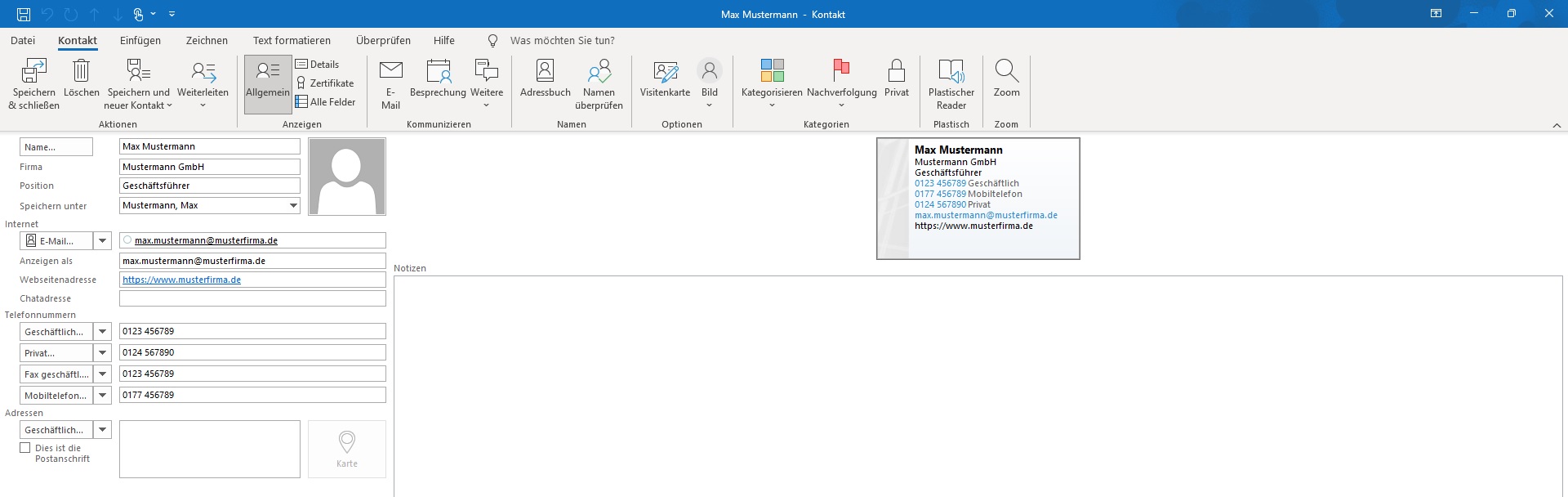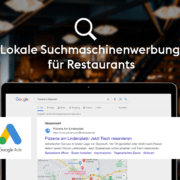Digitale Visitenkarten in den Geschäftsalltag integrieren

Die Visitenkarte ist ein altbewährtes Medium, um im privaten und geschäftlichen Bereich Kontaktdaten auszutauschen. Allerdings zählen traditionelle Visitenkarten im digitalen Zeitalter zunehmend zum alten Eisen. Die digitale Visitenkarte ersetzt das veraltete Papierkärtchen und revolutioniert den Kontaktdatenaustausch mit innovativen Technologien. Welche Vorteile die Nutzung von modernen Visitenkarten mit sich bringt und welche Varianten zur Verfügung stehen, zeigen wir Ihnen in diesem Ratgeber.
Was sind digitale Visitenkarten?
Bei einer digitalen Visitenkarte handelt es sich typischerweise um eine vCard-Datei, die über verschiedene Wege geteilt und in das eigene Adressbuch importiert werden kann. vCard-Daten können über den E-Mail-Anhang, einen Download-Link oder über QR-Codes geteilt werden. Standardmäßig enthält die digitale Visitenkarte alle Informationen, die auf einer klassischen Visitenkarte über eine Person oder ein Unternehmen in Form von Name, Kontaktdaten sowie Firmenname inklusive Anschrift und Logo zu finden sind. Neben den klassischen Attributen kann die digitale Variante mit Fotos, Videos und beliebigen Social-Media-Profilen erweitert werden.
Da die reine Aktualisierung einer statischen vCard-Datei recht umständlich ist, hat sich die Kombination aus digitaler Visitenkarte und Micro Website inkl. automatischer vCard-Generierung als besonders beliebt erwiesen.
Mit der digitalen Visitenkarte sind alle Daten der Visitenkarte jederzeit abrufbar und lassen sich bei Änderungsbedarf mit wenigen Klicks über ein spezielles Portal aktualisieren. Die digitale Visitenkarte lässt sich über das Smartphone mit Kunden und Geschäftspartnern teilen, ohne dass ein physischer Kontakt zu diesen Personen notwendig ist. Zusätzlich ist die Einbindung in E-Mail-Programmen und einem Personal-Information-Manager (PIM-Software) möglich.
Funktionsweise und Erstellung von vCards
Grundsätzlich gilt es bei digitalen Visitenkarten zwischen dem reinen vcf-Dateiaustauschformat (vCard-Profil), reinen vCard-Website-Profilen und den physischen vCards, die mit einer vCard-Website verbunden sind, zu unterscheiden. Die Gemeinsamkeit bei allen Varianten basiert auf den digitalen Austausch von Kontaktdaten.
Klassische VCF-Visitenkarte
Der Klassiker mit der längsten Historie ist das vcf-Dateiaustauschformat. Digitale vcf-Visitenkarten-Profile kann man über viele Programme erstellen, u. a. Microsoft Outlook oder Mozilla Thunderbird. Aber auch über zahlreiche E-Mail-Anbieter können VCF-Dateien in virtuellen Adressbüchern organisiert werden. Durch die enge Verzahnung von Adressbüchern und E-Mails ist es deshalb auch mit wenigen Klicks möglich, eigene VCF-Dateien als Anhang beim Versand hinzuzufügen.
Wallet Visitenkarte
Weit verbreitet sind sogenannte Wallet-Visitenkarten, deren Erstellung ortsunabhängig über spezialisierte Smartphone-Apps erfolgt. Diese sind mit hochfunktionalen Features ausgestattet und ermöglichen die digitale Nutzung, ohne dass die Verwendung von physischen Karten notwendig ist. Innerhalb dieser Apps ist die Übermittlung der Visitenkartendaten über das VCF-Verfahren realisierbar.
Über den Menüpunkt „VCF Kontakt speichern“ lässt sich die Visitenkarte an alle gespeicherten Kontakte senden oder über die Generierung eines QR-Codes von einem Smartphone auf ein anderes übertragen. Die Speicherung von vCards erfolgt in Form eines speziellen Dateiformats, das auf .vcf endet. Darüber hinaus haben Sie durch den Einsatz von Visitenkartenscanner-Apps die Möglichkeit, klassische Visitenkarten zu digitalisieren.
Für diesen Prozess nutzt die App die Kamera des Smartphones und wandelt die Textpassagen mithilfe der optischen Zeichenerkennung (OCR) in ein maschinell lesbares Textformat um. Auf diese Weise können Sie Ihre alten Visitenkarten mit aktuellen Daten ohne Zusatzkosten und mit geringem Zeitaufwand in die digitale Welt übertragen und weiterverwenden.
NFC Visitenkarte
Besonders beliebt sind physische NFC Visitenkarten in Verbindung mit einer Website bzw. vcf-Datei. Deren Funktionalität basiert auf der drahtlosen Übertragungstechnik Near-Field-Communication, welche unter der Abkürzung NFC bekannt ist. Dabei handelt es sich um einen internationalen Übertragungsstandard, dessen Protokolle auf der RFID-Technologie basieren. Im Gegensatz zu dem analogen Gegenstück sind diese Visitenkarten mit einem NFC-Chip ausgestattet.
Die Weiterleitung auf die entsprechende vCard-Website erfolgt über die Scanfunktion eines NFC-fähigen Smartphones. Für den Kontaktdatenaustausch genügt es ähnlich wie bei einem Supermarkteinkauf die Karte an das Smartphone zu halten. Je nach Chiptyp beträgt die Übertragungsgeschwindigkeit von NFC-Chips 106 kBit/s bis 424 kbit/s. Mit dieser Datentransferrate sind die Informationen innerhalb von Sekundenbruchteilen übermittelt.
Um Kompatibilitätsprobleme mit älteren Smartphones zu lösen, werden physische Visitenkarten zusätzlich mit einem QR-Code bedruckt. Dieser leitet Sie beim Scanvorgang über einen Link auf die digitale Visitenkarte weiter.
Welche Vorteile ergeben sich gegenüber klassischen Visitenkarten?
Die Visitenkarte ist als maßgeschneidertes Aushängeschild zu betrachten, das als Marketinginstrument, für die Repräsentation Ihrer Person und Ihres Unternehmens zum Einsatz kommt. Mithilfe von modernen Softwarelösungen lässt sich kostenlos oder zu günstigen Konditionen ein branchenbezogenes Erscheinungsbild kreieren. Im Folgenden sind die wesentlichen Vorteile aufgelistet, dich sich im Zuge der universellen Einsetzbarkeit einer digitalen Visitenkarte im Gegensatz zu altbewährten Papier-Visitenkarten ergeben.
Hohe Kosteneffizienz
Einer der größten Vorteile bei digitalen Visitenkarten ist der geringe Kostenfaktor. Die Herstellung der herkömmlichen Papiervariante ist mit hohen Druckkosten verbunden, die sich bei speziellen Ansprüchen im Hinblick auf die Materialbeschaffenheit summieren. Darüber hinaus fallen weitere Kosten bei dem Beauftragen eines Grafikdesigners für die Umsetzung von individuellen Designansprüchen an.
Ein weiteres Problem, das bei der Verwendung von traditionellen Visitenkarten auftritt, ist die kostspielige Datenaktualisierung. Wo bei der vCards wenige Klicks erforderlich sind, um die Angaben auf den aktuellsten Stand zu bringen, ist die Aufarbeitung der konventionellen Variante mit zusätzlichen Kosten verbunden. Im Anschluss verstauben die alten und für teures Geld produzierten Exemplare in der Büroschublade. An dieser Stelle kommen die Vorzüge von vCards ins Spiel.
Die Produktion einer virtuellen Visitenkarte erfolgt kostenlos oder zu günstigen Preisen über Smartphone-Apps oder innovative Softwarelösungen. Dort profitieren Sie von einem umfangreichen Portfolio an gebührenfreien Designvorlagen. Bei physischen vCards in Kombination mit einer digitalen vCard-Website ergeben sich einmalige Herstellungskosten, da die Daten durch den NFC-Chip oder einen dynamischen QR-Code jederzeit veränderbar sind.
Flexible Handhabung
Eine digitale Visitenkarte kann nicht verloren gehen und ist über das Smartphone in jeder Situation griffbereit. Besonders nach einem wichtigen Gespräch mit Kunden oder Geschäftspartnern ist es ärgerlich, wenn Sie Ihre Visitenkarte unterwegs verloren oder zu Hause vergessen haben.
Eine digitale vCard ist zu jedem Zeitpunkt abrufbar. Zusätzlich hinterlässt die Verwendung von modernen Visitenkarten einen professionellen Eindruck bei Ihrem Gegenüber, was gegebenenfalls ein Türöffner für neue Kooperationen ist.
Detaillierte Report- und Analysefunktionen
Bei klassischen Visitenkarten gibt es kein Auswertungsverfahren, was Auskunft über die Weiterverwendung liefert. Die Apps oder Plattformen, mit denen die digitale Visitenkarte verbunden ist, stellen umfangreiche Statistik-Dashboards bereit, die einen umfassenden Einblick in das Nutzungsverhalten liefern. Somit ist auf einen Blick ersichtlich, wie oft Ihre Interessenten die Visitenkarte gescannt oder die Unternehmenswebseite besucht haben. Besonders interessant sind die Analysefunktionen im Bereich von Messebesuchen.
Bessere Umweltbilanz
Im Zuge des Klimaschutzes gewinnt die Verwendung von ressourcen- und umweltschonenden Produkten zunehmend an Wichtigkeit. Hat eine Visitenkarte Ihre Aktualität verloren, ist verknittert oder beschädigt, landet sie im Müll. Die daraus resultierenden CO₂-Emissionen pro Jahr sind beachtlich und in Deutschland mit dem Betrieb von 52.000 Kleinwagen vergleichbar. Abgesehen von dem Energiebedarf, der für den Betrieb von Servern und Datenbanken erforderlich ist, haben vCards im Hinblick auf die Umweltfreundlichkeit die Nase vorn.
Alle Vor- und Nachteile im Überblick
Durch die Verwendung einer digitalisierten Visitenkarte eröffnen sich im Internet zahlreiche Anwendungsgebiete. Somit ist beispielsweise mit wenigen Klicks eine Verknüpfung zum E-Mail-Programm als digitale Signatur hergestellt. Alternativ kombinieren physische Karten und digitale vCard-Profile die Vorteile von analogen und digitalen Visitenkarten miteinander.
Klassisches vCard-Profil
Diese Art der Visitenkarte ist ideal für digitale Veranstaltungen in Form von Online-Präsentationen, Livestreams oder Videocalls geeignet. Alternativ besteht die Option, die vCard als VCF-Datei in Outlook einzubinden. Auf diese Weise fügt das Programm die Visitenkarte in allen ausgehenden E-Mails automatisiert ein. Ebenfalls ist die vCard mit wenigen Klicks auf Ihrer Webseite oder in Ihrem Online-Shop eingebunden und für alle Besucher sichtbar. Bei Bedarf lässt sich das Teilen der Kontaktdetails per SMS sowie über WhatsApp und anderen Messenger-Diensten mit wenigen Handgriffen einrichten.
Vorteile:
- Einmalige Erstellung
- Vielseitige Einsetzbarkeit
- Unkomplizierte Einrichtung
- Einfache Aktualisierung der Daten
- Perfekt für Landingpages geeignet
- Im Rahmen von SMS und Messenger-Diensten anwendbar
- Hohe Kompatibilität zu allen gängigen E-Mail-Programmen
- Gesprächspartner können die Kontaktdaten schnell auf ihr Smartphone übertragen
Nachteile:
- Ausschließliche Onlinenutzung ohne physische Karte
- Nicht jeder Nutzer kann die Datei der vCard bei E-Mail-Anhängen öffnen
Physische Visitenkarten mit digitaler vCard-Website
Die Funktionsweise von QR-Code- und NFC-Visitenkarten basiert auf dem Einsatz einer physischen Karte, die über eine Verlinkung mit einer vCard-Website verbunden ist. Durch diese Konstellation verknüpft die vCard die Vorteile der analogen und digitalen Welt miteinander. Innerhalb der Visitenkarte ergeben sich durch die Einbindung von Bildern, Animationen und Videos zahlreiche Präsentationsmöglichkeiten. Potenzielle Kunden und Geschäftspartner können sich Ihre Kontaktdaten mit nur einem Klick in das eigene Adressbuch importieren.
Zusätzlich lassen sich die Daten einer vCard-Website jederzeit über eine spezielle Bearbeitungsmaske aktuell halten. Nachteilig bei dieser Variante ist, dass alle Visitenkartendaten verloren gehen, sobald die Plattform ihren Dienst einstellt. Deshalb ist bei kostenlosen Anbietern besondere Vorsicht geboten, da hier meist keine Garantie auf Verfügbarkeit gegeben ist.
Vorteile:
- Individuelle Designgestaltung
- Sekundenschnelle Datenübertragung
- Physische Karte in verschiedenen Größen
- Exklusive Materialbeschaffenheiten wählbar
- Langlebiger Einsatz durch PET, Holz oder Metall
- Umfangreiche Präsentation mit Bildern und Videos
- Analoge und digitale Komponenten in Kombination
- Die Daten sind jederzeit und ohne Zusatzkosten veränderbar
Nachteile:
- Nicht jeder besitzt ein NFC-fähiges Smartphone
- Bei QR-Codes können Kompatibilitätsprobleme auftreten
- Die Funktionalität ist von dem Dienst der Anbieter-Plattform abhängig
Digitale Visitenkarte mit physischer NFC-Karte bestellen
Bei FLYERALARM erhalten Sie physische NFC-Visitenkarten, die Sie mit einem persönlichen Link bespielen können. So nutzen Sie die Vorteile beider Welten! Sie haben die Wahl aus zahlreichen vordefinierten Materialien und Gestaltungsmöglichkeiten. Nicht das passende Design dabei? Im Rahmen einer Individualanfrage fertigen wir Ihre digitale Visitenkarte ganz nach Ihren Vorstellungen an.
Mit zahlreichen Materialbeschaffenheiten wie Holz, Kunststoff oder Metall lässt sich eine individuelle Visitenkarte kreieren, die zu Ihrer Person, Dienstleistung oder Unternehmensphilosophie passt. Visitenkarten aus Holz erfreuen sich bei holzverarbeitenden Betrieben sowie bei Unternehmen aus dem Handwerkssektor einer großen Beliebtheit.